
Senden von Fotos und Videos
Senden eines Fotos oder Videos in einer E-Mail, einer Textmitteilung oder als Tweet: Tippen Sie
auf das entsprechende Foto oder Video und dann auf . Wird nicht angezeigt, tippen Sie auf
den Bildschirm, um die Bedienelemente anzuzeigen.
68
Kapitel 10
Fotos
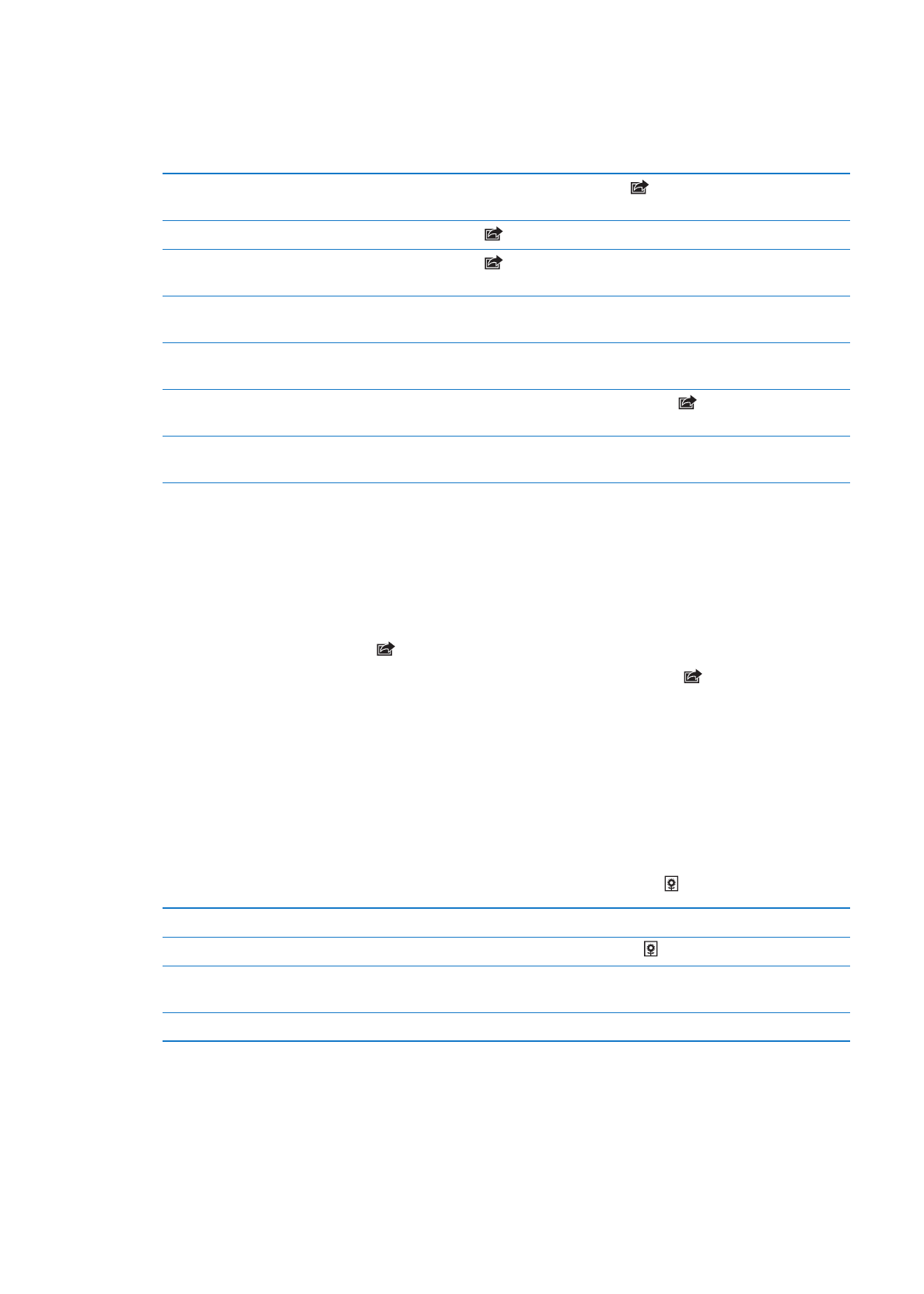
Sie müssen bei einem Twitter-Account angemeldet sein, um einen Tweet zu veröffentlichen.
Wählen Sie „Einstellungen“ > „Twitter“.
Die zulässige Größe für Anhänge ist von Ihrem Serviceprovider abhängig. Bei Bedarf komprimiert
das iPad Fotos und Videos.
Senden mehrerer Fotos oder Videos Tippen Sie in der Miniaturübersicht auf
, wählen Sie die gewünschten
Fotos oder Videos aus und tippen Sie auf „Senden“.
Kopieren eines Fotos oder Videos
Tippen Sie auf
und anschließend auf „Kopieren“.
Kopieren mehrerer Fotos oder
Videos
Tippen Sie auf
, wählen Sie die Fotos oder Videos aus und tippen danach
auf „Kopieren“.
Einfügen eines Fotos oder Videos in
eine E-Mail, oder Textmitteilung
Legen Sie Ihren Finger auf die Stelle, an der das Foto oder Video platziert
werden soll, und wählen Sie dann „Einsetzen“.
Sichern eines Fotos oder Videos aus
einer E-Mail
Tippen Sie auf das Foto oder legen Sie Ihren Finger auf das Video und
wählen Sie dann „Sichern“.
Sichern eines Fotos oder Videos aus
einer Textmitteilung
Tippen Sie auf das Bild in der Unterhaltung, auf
und anschließend auf
„Sichern“.
Sichern eines Fotos aus einer
Webseite
Legen Sie den Finger auf das Bild und tippen Sie danach auf „Bild sichern“.
Wenn Sie Fotos und Videos erhalten oder von einer Webseite speichern, werden diese
automatisch im Album „Aufnahmen“ (oder im Album „Gesicherte Fotos“ auf einem iPad ohne
Kamera) gespeichert.